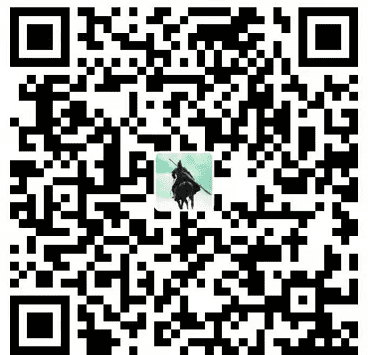windows xp怎样安装IIS,这个问题应该难倒很多人啦,因为很多时候都是安装不成功,而且要么就是安装成功了,但不能预览页面,在这里跟大家分享怎样在windows xp怎样安装IIS,希望可以帮到大家。
工具/原料
- 环境:windows xp
步骤/方法
- 先在百度找到IIS 6.0,然后下载下来,当然其它的版本也可以,我这个是为了凑合系统。

- 下载完成后,解压(解压的跻身最好是自己记得住的就OK)

- 然后点击开始调出控制面板,选择添加或删除程序

- 这时会弹出对话框,我们选择添加/删除windows组件,然后又弹出windows组件向导

- 然后在internet信息服务(iis)那一栏打上勾,然后选择下一步开始安装

- 在安装的过程中有几个时候是会弹出需要文件复制来源的,这时候我们下载的东西就起到作用啦,点击浏览找到刚解压的路径。

- 然后路径过,文件正确点击确定就OK

- 这时候我们就要慢慢的等待啦,中间还要注意有几次要你增加文件,所以不能走开,在安装过程中。

- 过了几分钟终于完了,我们就点击完成。

- 然后进入控制面板,选择管理工具,在管理工具里面有IIS,我们点击打开

- 弹出对话框,我们可以在网站下面选择其中一个文件点击右键然后选择浏览

- 这时我们会发现成功了,我们可以预览文件啦。到这里IIS的安装就大功告成啦

注意事项
- 在IIS安装过程中会遇到很多问题,我们如果遇到问题要去解决
- 转载来自网络- greedbus.com 贪婪巴士
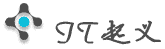 IT起义网络科技
IT起义网络科技